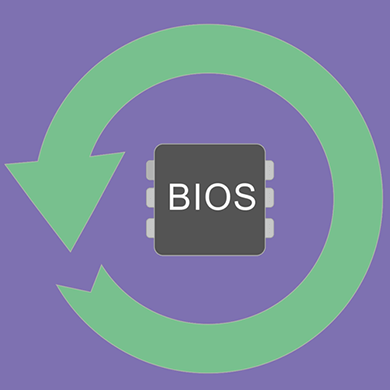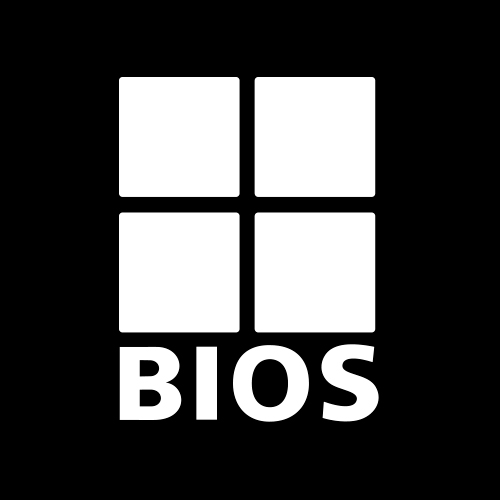Зміст
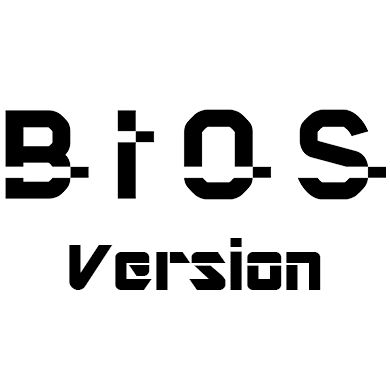
BIOS за замовчуванням є у всіх електронно-обчислювальних машинах, так як це базова система введення-виведення і взаємодії користувача з пристроєм. Незважаючи на це, версії і розробники BIOS можуть відрізнятися, тому для коректного оновлення або вирішення проблем потрібно знати версію і найменування розробника.
Коротко про способи
Всього є три основні методи, що дозволяють дізнатися версію і розробника БІОС:
- За допомогою самого BIOS;
- За допомогою стандартних засобів Windows;
- За допомогою стороннього програмного забезпечення.
Якщо ж ви вирішите використовувати сторонню програму для відображення даних про BIOS і системі в цілому, то вивчіть відгуки про неї, щоб бути впевненими в коректності відображуваної інформації.
Спосіб 1: AIDA64
AIDA64 - це стороннє програмне рішення, що дозволяє дізнатися характеристики «заліза» і програмної складової комп'ютера. ПО поширюється на платній основі, але має обмежений (30 днів) демонстраційний період, який дозволить користувачеві вивчити функціонал без будь-яких обмежень. Програма практично повністю переведена на російську.
Дізнатися версію БІОСа в AIDA64 легко-достатньо лише слідувати даній покрокової інструкції:
- Відкрийте програму. На головній сторінці перейдіть в розділ " системна плата» , яка відзначена відповідною іконкою. Також перехід можна зробити через спеціальне меню, розташоване в лівій частині екрана.
- За аналогічною схемою перейдіть в розділ «BIOS» .
- Тепер зверніть увагу на такі пункти як»версія BIOS" і пункти, які знаходяться під »виробник BIOS" . Якщо є посилання на офіційний сайт виробника і сторінку з описом поточної версії BIOS, то ви можете перейти на неї, щоб дізнатися актуальну інформацію від розробника.
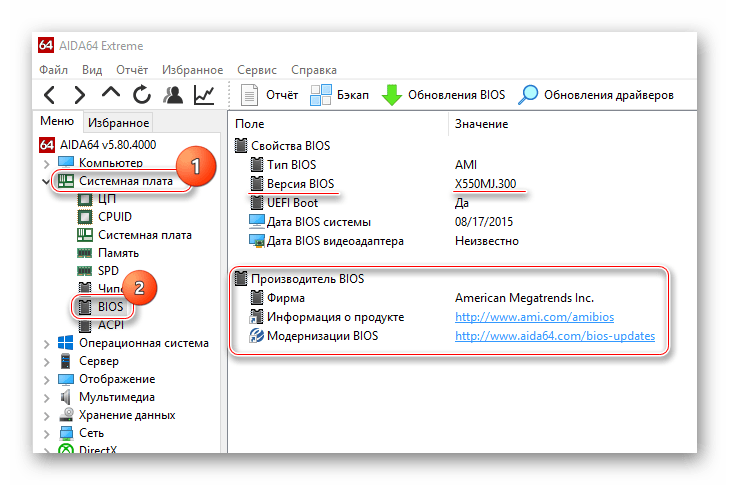
Спосіб 2: CPU-Z
CPU-Z - це теж програма для перегляду характеристик «заліза» і програмної складової, але, на відміну від AIDA64, вона поширюється повністю безкоштовно, має менший функціонал, більш простий інтерфейс.
Інструкція, яка дозволить вам дізнатися поточну версію BIOS за допомогою CPU-Z, виглядає так:
- Після запуску програми перейдіть в розділ " Плата» , що розташований у верхньому меню.
- Тут потрібно звернути увагу на інформацію, яка наведена в полі «BIOS» . На жаль, перейти на сайт виробника і переглянути інформацію про версію в даній програмі не вийде.
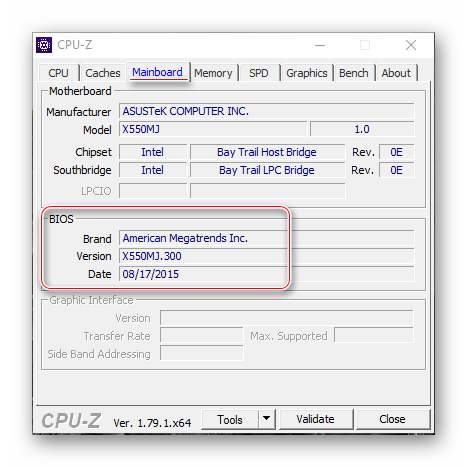
Спосіб 3: Speccy
Speccy - це програма від перевіреного розробника, який випустив іншу знамениту програму-чистильник – CCleaner . ПЗ має досить простий і приємний інтерфейс, є переклад на російську мову, а також безкоштовна версія програми, функціоналу якої буде достатньо для перегляду версії BIOS.
Покрокова інструкція має наступний вигляд:
- Після запуску програми перейдіть в розділ " материнська плата» . Зробити це можна за допомогою меню в лівій частині або з головного вікна.
- В «материнській платі» знайдіть вкладку «BIOS» . Розкрийте її, клікнувши по ній мишею. Там буде представлений Розробник, версія і дата випуску даної версії.
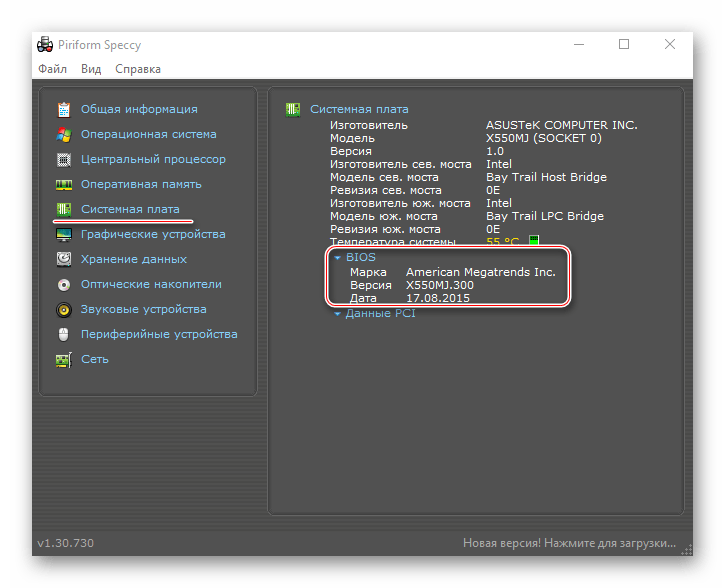
Спосіб 4: засоби Windows
Дізнатися поточну версію BIOS можна і за допомогою стандартних засобів ОС без скачування будь-яких додаткових програм. Однак це може виглядати дещо складніше. Ознайомтеся з цією покроковою інструкцією:
- Велика частина інформації про "залізі" і програмної складової ПК доступна до перегляду у вікні " відомості про систему»
. Щоб його відкрити, найкраще використовувати віконце
" виконати»
, яке викликається комбінаціями клавіш
Win+R
. У рядку пропишіть команду
msinfo32. - Відкриється вікно " відомості про систему» . У лівому меню перейдіть в однойменний розділ (він зазвичай повинен відкриватися за замовчуванням).
- Тепер знайдіть там пункт»версія BIOS" . У ньому буде написано розробника, версію та дату випуску (Все в такому ж порядку).
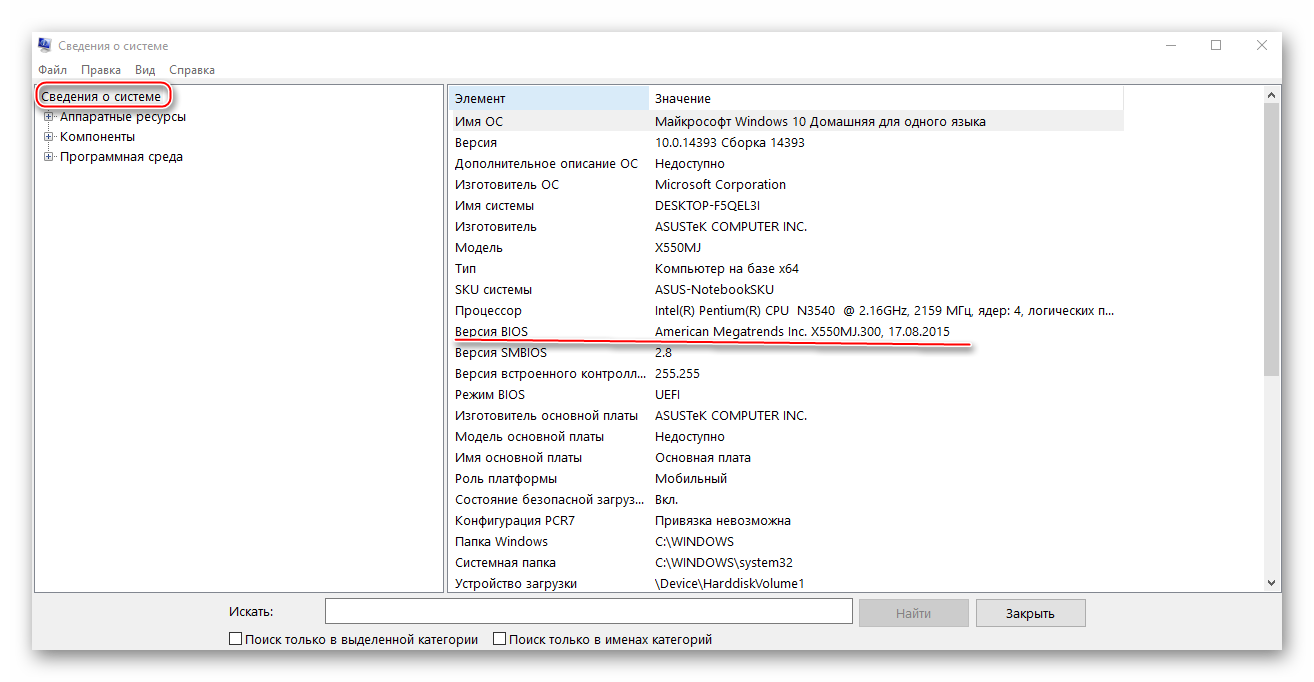
Спосіб 5: системний реєстр
Цей спосіб може підійти тим користувачам, у яких з якихось причин не відображається інформація про BIOS в " відомості про систему» . Дізнаватися таким способом про поточну версію і розробника БІОСа рекомендується тільки досвідченим користувачам ПК, так як є ризик випадково пошкодити важливі для системи Файли/папки.
Покрокова інструкція має наступний вигляд:
- Перейдіть до реєстру. Це можна зробити знову ж за допомогою служби " виконати»
, яка запускається комбінацією клавіш
Win+R
. Введіть наступну команду –
regedit. - Тепер вам потрібно перейти до наступних папок &8212; HKEY_LOCAL_MACHINE , з неї в HARDWARE , після в DESCRIPTION , потім йдуть папки System і BIOS .
- У потрібній папці знайдіть файли «BIOSVendor» і «BIOSVersion» . Їх відкривати не треба, просто подивіться, що написано в розділі »Значення" . «BIOSVendor» & 8212; це Розробник, а «BIOSVersion» &8212; версія.
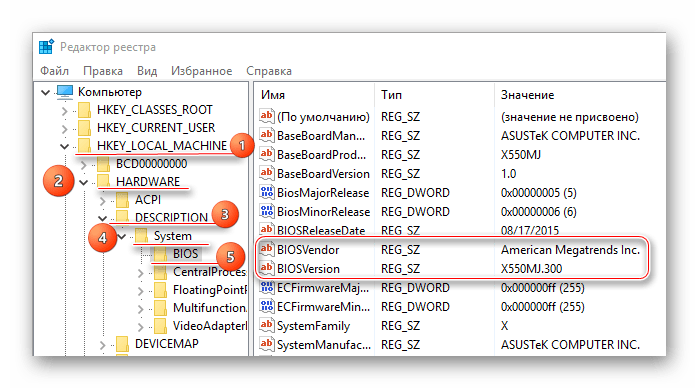
Спосіб 6: через сам BIOS
Це самий перевірений спосіб, але він вимагає перезавантаження комп'ютера і вхід в інтерфейс BIOS. Для недосвідченого користувача ПК це може бути трохи важко, так як весь інтерфейс англійською мовою, а можливість управляти за допомогою мишки в більшості версій відсутня.
Скористайтеся цією Інструкцією:
- Для початку вам потрібно увійти в BIOS. Перезавантажте комп'ютер, потім, не чекаючи появи логотипу ОС, спробуйте увійти в БІОС. Для цього використовуйте клавіші від F2 до F12 або Delete (залежить від вашого комп'ютера).
- Тепер вам потрібно знайти рядки «BIOS version» , «BIOS data» і «BIOS ID» . Залежно від розробника, ці рядки можуть носити трохи іншу назву. Також вони не обов'язково повинні бути розташовані на головній сторінці. Виробника БІОС можна дізнатися по напису в самому верху.
- Якщо дані про БІОС не виносяться на головну сторінку, тоді перейдіть в пункт меню «System Information» , там повинна бути вся інформація про BIOS. Також цей пункт меню може носити трохи змінену назву, в залежності від версії і розробника БІОС.
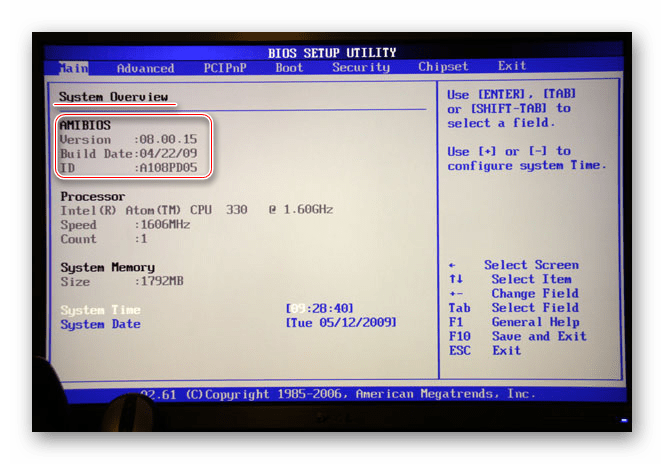
Спосіб 7: при завантаженні ПК
Даний спосіб найпростіший з усіх описаних. На багатьох комп'ютерах при завантаженні на кілька секунд виникає екран, де може бути написана важлива інформація про складові комп'ютера, а також про версію BIOS. При завантаженні комп'ютера звертайте увагу на наступні пункти «BIOS version» , «BIOS data» і «BIOS ID» .
Так як даний екран з'являється всього на пару секунд, щоб встигнути запам'ятати дані про БІОС натисніть на клавішу Pause Break . На екрані залишиться висіти ця інформація. Щоб продовжити завантаження ПК, знову натисніть на цю клавішу.
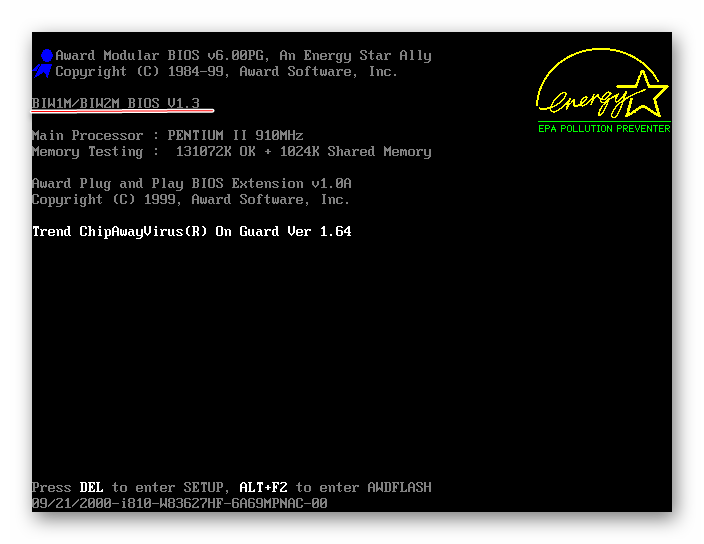
Якщо при завантаженні ніяких даних не з'являється, що характерно для багатьох сучасних комп'ютерів і системних плат, то вам доведеться натиснути клавішу F9 . Після цього повинна з'явиться основна інформація. Варто пам'ятати, що на деяких комп'ютерах замість F9 потрібно натиснути іншу функціональну клавішу.
Дізнатися версію БІОС може навіть малодосвідчений користувач ПК, так як більшість описаних способів не вимагають наявності будь-яких специфічних знань.